Comment réparer le bégaiement / retard de lecture MKV dans Windows et Mac
 Si vous cherchez la meilleure solution, cliquez ici : La solution la plus recommandée par nous [85%]
Si vous cherchez la meilleure solution, cliquez ici : La solution la plus recommandée par nous [85%]
La vidéo MKV souffre à nouveau de bégaiement ? C'est assez irritant. Certains d'entre vous ont probablement déjà essayé un lot de programmes intégrés (Windows Media Player, QuickTime) ou tiers - (VLC, KMPlayer, etc.) et rencontrent toujours des problèmes de lecture sur Windows ou Mac. Pourquoi ?
Nous avons les informations des communautés que le bégaiement ou le retard survient généralement lors de la lecture de vidéos 4K ou HD MKV. D'une part, les ordinateurs ou les appareils devraient débloquer plus de puissance pour gérer une vidéo haute définition sans faille. D'autre part, MKV n'est qu'un format de conteneur stockant des pistes vidéo, audio et de sous-titres. Les normes de compression vidéo varient selon les fichiers, par exemple HEVC MKV, H.264 MKV. Ainsi, le codec peut-être la raison du bégaiement de la lecture MKV.
Comment résoudre les problèmes de bégaiement lors de la lecture de fichiers MKV 4K / HD MKV? Il est fortement recommandé de convertir et de compresser le fichier MKV compatible avec Windows ou Mac au lieu de mettre à niveau le matériel.
La meilleure solution pour corriger le bégaiement de la lecture MKV - Conversion et compression de fichiers MKV 4K / HD
Winxvideo AI vise à fournir le moyen le plus simple de convertir et de compresser MKV et d'autres vidéos grand public. Non seulement cela change le format vidéo de (HEVC / H.264) MKV en MP4, AVI, MOV pour Windows / Mac, il permet également à l'utilisateur de réduire la taille de 4K MKV en 1080P / 720P, de réduire la taille du fichier MKV en diminuant le débit binaire ou en raccourcissant la longueur. Il faut utiliser pleinement les cartes graphiques (supportant Intel, NVIDIA, AMD) pour accélérer la vitesse de conversion et de compression tout en conservant une haute qualité.
Téléchargez et installez Winxvideo AI sur votre ordinateur. Ensuite, suivez les étapes pour convertir et compresser MKV pour corriger les bégaiements lors de la lecture.
Étape 1. Lancez ce programme et cliquez sur le bouton + Vidéo pour importer le fichier MKV.
Étape 2. La fenêtre Profil de sortie apparaît. Sélectionnez un format comme format de sortie. Cliquer sur OK.
Conseil: La vidéo MP4 (codec : h264+aac) est le meilleur choix car elle peut être acceptée par pratiquement tous les lecteurs et éditeurs.
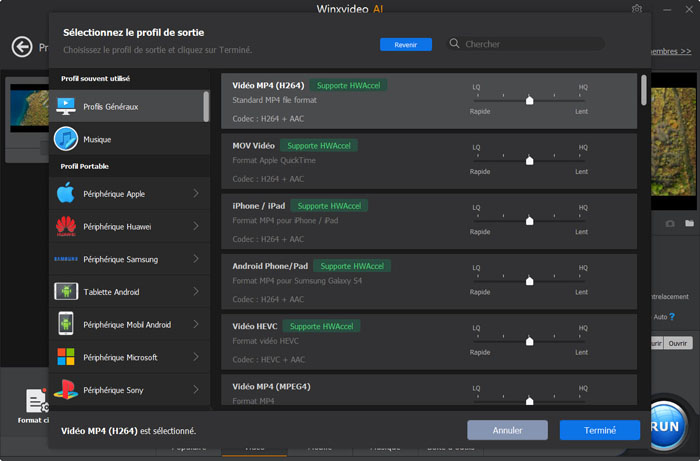
Étape 3. Si vous avez un bégaiement lors de la lecture d'une vidéo 4K MKV, vous feriez mieux de compresser 4K en 1080P ou 720P pour une lecture normale. Cliquez sur l'icône d'engrenage pour accéder à la fenêtre de configuration. Changez la résolution d'origine à 1920x1080 ou 1280x720 selon vos besoins. Cliquez sur Appliquer à tous.
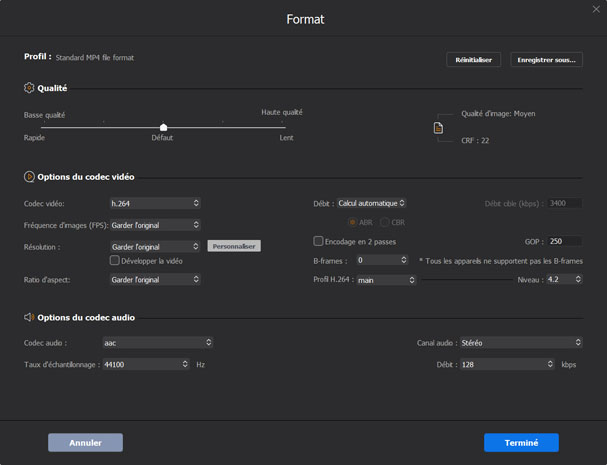
Étape 4. Cliquez sur le bouton Parcourir pour définir un nouveau dossier de destination si nécessaire. Veuillez vérifier l'accélérateur matériel: Intel, nVIDIA pour obtenir une accélération du processeur graphique. Vous pouvez également activer le moteur et le désentrelacement de haute qualité pour optimiser la qualité en cas de besoin.
Étape 5. Cliquez sur le bouton EXECUTER pour lancer la conversion et la compression de MKV.
Une fois le processus terminé, le dossier de destination apparaîtra automatiquement. Ouvrez le fichier résultant converti de MKV dans n'importe quel lecteur multimédia et aucun problème de bégaiement ne se produira.
















